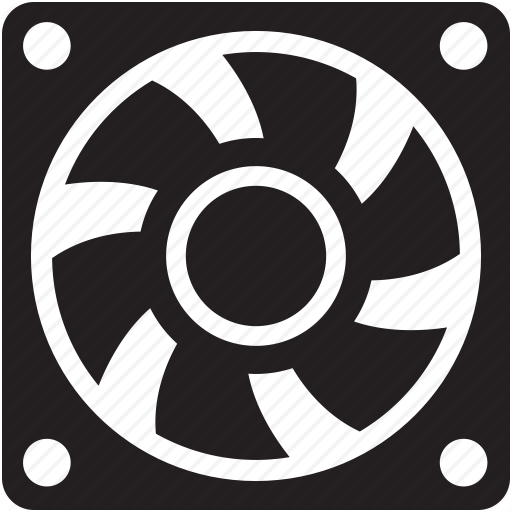Срок доставки товара в течении 1-3 дней !!!
|
|
Нормальная температура процессора | Снижаем температуру процессора. Какова нормальная температура процессора
Какой должна быть температура процессора
Современные процессоры работают на высоких тактовых частотах и потребляют большое количество энергии. Это приводит к выделению большого количества тепла и соответственно нагреву процессора. А чрезмерный нагрев процессора, в свою очередь, приводит к замедлению работы компьютера, внезапным перезагрузкам компьютера или даже поломке процессора.
В данной статье мы расскажем о том, как следить за температурой процессора, а также о том, какой должна быть температура процессора, чтобы компьютер работал быстро, стабильно и без каких либо проблем.
Как наблюдать за температурой процессора.
Для наблюдения за температурой процессора можно использовать разные программы. Самый просто вариант, это программа HWmonitor. Данная программа является полностью бесплатной, у нее простой интерфейс и она позволяет наблюдать за температурой всех компонентов компьютера сразу, что очень удобно.
Запустите программу HWmonitor и пролистайте список компонентов, пока не найдете ваш процессор. Программа HWmonitor отображает температуру каждого из ядер процессора отдельно (Core #0, Core#1 и т.д.), а также температуру корпуса процессора (Package).

При этом отображается сразу три значения температуры: Value – текущее значение температуры, Min – минимальное значение температуры и Max – максимальное значение температуры. Если вы хотите узнать температуру процессора без нагрузки, то вам следует обращать внимание на значение Value и Min. Если же вы хотите узнать температуру под нагрузкой, то вам будет более полезно значение Max. Поскольку оно покажет максимальную температуру, до которой прогрелся ваш процессор.
Какой должна быть температура процессора.
А теперь перейдем к тому, какой должна быть температура процессора. На этот счет может быть много мнений, тем более что разные процессоры по-разному переносят температуру. Но, в большинстве случаев, для современных процессоров нормальной температурой являются следующие значения:
- Без нагрузки: до 45 градусов Цельсия;
- Под нагрузкой: до 65 градусов Цельсия;
Если температура вашего процессора превышает эти значения, то это перегрев и нужно решать проблемы с охлаждением процессора. При температуре больше 65 градусов процессор начинает работать в режиме троттлинга. Это режим, в котором процессор пропускает такты для того чтобы снизить свою температуру. Пропуск тактов означает, что процессор начинает работать намного медленней, а значит, ваш компьютер будет тормозить. При дальнейшем повышении температуры процессора (до 70 градусов и выше) начнет срабатывать защитный механизм, который будет без предупреждения перезагружать компьютер.
Если температура вашего процессора выходит за указанные выше значения, то вам нужно срочно предпринять меры.
Как снизить температуру процессора.
Удалить пыль из системного блока. Первое, что следует сделать, это очистить системный блок от пыли. Особенно внимательно нужно подойти к очистке радиатора процессора.

Очистку радиатора можно провести, не снимая кулер. Например, вы можете аккуратно удалить пыль с помощью кисточки для рисования или продуть радиатор с помощью баллончика со сжатым воздухом. В большинстве случаев, тщательная чистка системного блока решает все проблемы с перегревом.
Улучшить охлаждение системного блока. Не редко причиной перегрева процессора является плохое охлаждение системного блока в целом. Системный блок может быть установлен рядом с батарей центрального отопления или его вентиляционные отверстия могут быть закрыты посторонними предметами. Убедитесь, что ничто не мешает движению воздуха и теплообмену. Если все в порядке, то охлаждение системного блока можно улучшить, установив дополнительный кулер.
Установить более эффективную систему охлаждения. Если ничего не помогает, то вы всегда можете установить более эффективную систему охлаждения. Более массивный радиатор с кулером большего диаметра гарантированно дадут более низкую температуру процессора.
comp-security.net
Какая нормальная температура процессора и как снизить высокую?
Здравствуйте друзья, сегодня пойдет разговор о температуре комплектующих. Это руководство призвано показать, какая температура процессора является нормальной, и как снизить ее, если она превышает все нормы. В старых процессорах данный вопрос был особенно актуален, так как у них не было защиты от повышенных температур. В Современных же процессорах они либо отключаются, либо перезагружается компьютер, чтобы убрать нагрузку с ЦП.
Подробнее мы будем зациклены на процессорах ноутбуков, так как в последнее время они обретают все большую популярность, нежели настольные ПК, но это не значит, что советы из этой статьи не подойдут и для персонального компьютера.
Какая нормальная температура процессора?
Тут сказать сразу сложно, потому что зависит от модели ноутбука. В среднем, если вы всего лишь работаете в текстовом реакторе и посещаете интернет, то температура не должна превышать 40 или 60 градусов. Она и не будет повышена, если комплектующие исправны.
Если вы занимаетесь такой деятельность, как работа в мощных графических редакторах, типа 3ds Max, Cinema4D и прочие. Также к этому относятся и игры. Тогда температура будет составлять примерно 60 и 90 градусов. Некоторые типы ноутбуков имеют процессоры, работающие и под 100 градусов, что является для них оптимальным.
Даже если ваш процессор и не плохо работает при 80 градусов и выше, это не значит, что так будет всегда. Происходит сильный износ, которого нужно избегать, а для этого нужно как-то снизить температуру. Запомните, что температура выше 80 градусов не есть хорошо.
Как узнать температуру процессора?
Узнать температуру ЦП можно разными способами, чаще всего используют сторонние программы. В качестве стандартных средств можно зайти в BIOS и посмотреть там, правда, когда вы туда зайдете, скорее всего температура процессора уже понизится.
В моем арсенале всегда есть несколько программ, которые выдают полные характеристики компьютера. Одной из таких программ – AIDA64.
Это интересно: Как посмотреть информацию о системе?
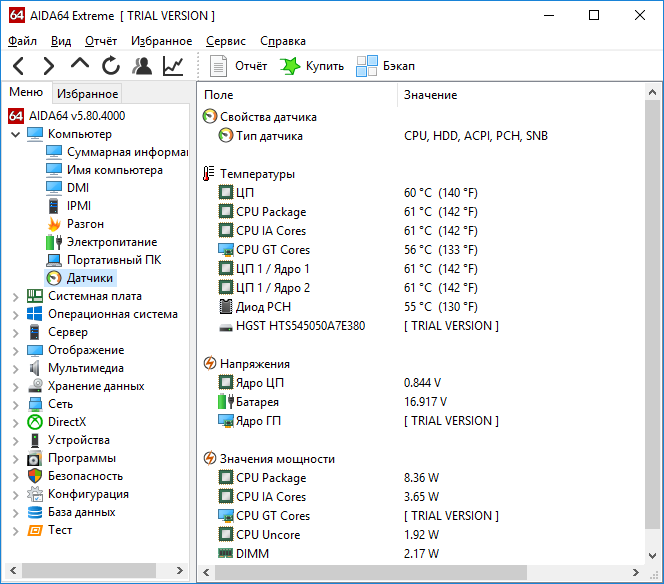
Скачать можно и не полную версию. Запускаем утилиту и открываем слева вкладку «Компьютер», а потом нажимаем на раздел «Датчики». Справа наблюдаем за изменением температуры ЦП. Как видим, я работаю в Word и сижу в интернете, температура процессора около 50-60 градусов, что для моей модели HP является нормальным.
Это интересно: Как узнать какой процессор стоит?
Как снизить высокую температуру процессора?
Новичок не всегда заметит какие-то изменения в работе компьютера. Скорее всего он и не интересуется какая у него сейчас температура, может быть она зашла за 100 градусов. И когда уже ноутбук начинает сильно перегреваться и тормозить, тут уже люди задумываются. Что же, никто никого не винит, это практически единственный случай для новичков, который и помогает понять, что с устройством что-то не то.
Признаком перегрева, как я уже сказал, может быть сильное перегревание корпуса ноутбука, сильный шум от системы охлаждения (кулеров), выходящий из-за зазоров в ноутбуке воздух довольно теплый, если не горячий. Также обратите внимание на температуру помещения, если она высокая, то это даст еще больший эффект для перегрева.
Причина #1 – Поверхность, на которой стоит ноутбук
Частый случай, когда люди ставят ноутбук на мягкую поверхность. Это могут быть подушка, или оделяло, то есть работа происходит на кровати. Мало кто заглядывает в инструкцию по эксплуатации, а ведь в ней чаще всего говорят, что ставить устройство нужно на ровную и сухую поверхность. Из-за того, что вы ставите ноутбук на мягкую поверхность, то отверстия в ноутбуке, предназначенные для циркуляции воздуха перекрываются, соответственно он начинает перегреваться.

Для охлаждения ноутбука существуют даже специальные подставки. Рекомендую такой обзавестись. Если нет возможности, то ставьте устройство на обычный стол.
Причина #2 — Пыль внутри корпуса
Это интересно: Чистить ноутбук от пыли. Нужно ли?
Как правило, компьютер нужно чистить хотя бы раз или два в год, если не чаще. Разберите корпус ноутбука и посмотрите, сколько там пыли. Почистите систему охлаждения и другие компоненты. Не можете сделать все сами? Тогда обратитесь в сервис и за деньги вам все сделают.

Причина #3 – Высохшая термопаста
Также, как и в предыдущем случае, нас призывают проникнуть внутрь корпуса и посмотреть, что же можно сделать для понижения высоких температур. В данном пункте важным является замена термопасты, которую желательно производить хотя бы раз в год. Термопаста находится между процессоров и радиатором. Важность ее в том, что она обладает хорошей тепло-проводимостью и передает тепло процессора радиатору. Радиатор в свою очередь выводит это тепло по воздуху из корпуса через различные отверстия. Вот и вся наука. Если термопаста долго не менялась, то теплообмен будет только ухудшаться, что приведет к перегреву процессора.

Если вы самостоятельно сможете заменить термопасту, то это очень хорошо. Я даже дам на прочтение пару статей о замене термопасты (они чуть выше). Если вы все же не можете этого сделать, то обязательно обратитесь в сервис и не откладывайте это дело, иначе будет только хуже.
Рекомендация #1 – Приобретение охлаждающей подставки
Чуть выше я упомянул подставку для охлаждения ноутбуков. Вещь эта довольно полезная и может очень сильно снизить температуру не только процессора, но и других комплектующих. Обычно она подключается по USB, поэтому нужно, чтобы имелся хотя бы один свободный вход.
Конечно, если ваша температура уже оптимальная, то намного вы ее не снизите, может быть на градусов 5-10. При высоких температурах понижение должно приблизиться к нормальному значению.

Рекомендация #2 – Использование программного обеспечения
Понизить температуру процессора можно не только физически, но и программно. Используя оба метода, можно добиться наилучшего результата.
Во-первых, рекомендую отключить все фоновые программы, которыми вы даже не пользуетесь. Почистить автозагрузку. Использовать только те утилиты, которые потребляют как можно меньше ресурсов компьютера. Для большинства тяжеловесных программ существует множество аналогов, которые и весят меньше, и не нагружают процессор и оперативную память.
Избежать перегрева можно с помощью программы Core Temp. О ней я уже писал статью, которую я советую прочитать. А еще, используя ее, вы всегда будете в курсе о температуре вашего процессора. Она будет показываться на панели задач.
Это интересно: Что делать, если процессор загружен на 100 процентов?
Пишите в комментарии, помогла ли вам данная статья, а также советуйте свои варианты понижения температуры процессора и других комплектующих.
http://computerinfo.ru/normalnaya-temperatura-processora/http://computerinfo.ru/wp-content/uploads/2016/11/normalnaya-temperatura-processora-5-700x438.pnghttp://computerinfo.ru/wp-content/uploads/2016/11/normalnaya-temperatura-processora-5-150x150.png2016-11-29T18:43:06+00:00EvilSin225Оптимизациякак понизить температуру процессора,как проверить температуру процессора,как снизить температуру процессора,как узнать температуру процессора,нормальная температура процессора,оптимальная температура процессора,температура процессора,температура процессора программаЗдравствуйте друзья, сегодня пойдет разговор о температуре комплектующих. Это руководство призвано показать, какая температура процессора является нормальной, и как снизить ее, если она превышает все нормы. В старых процессорах данный вопрос был особенно актуален, так как у них не было защиты от повышенных температур. В Современных же процессорах они либо...EvilSin225Андрей Терехов[email protected]Компьютерные технологии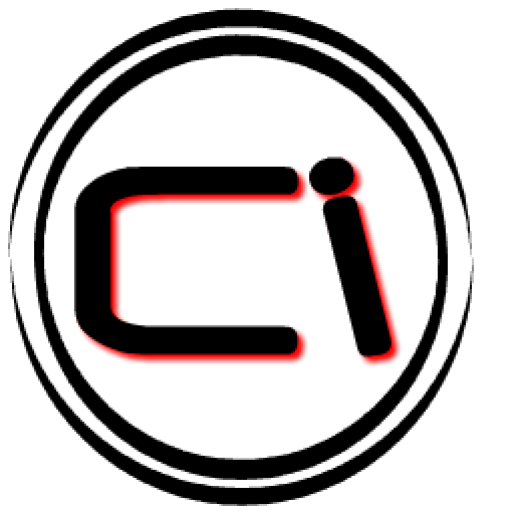
Похожие статьи
computerinfo.ru
показатели, как снизить, профилактика перегрева

Иногда и у нас «закипает» мозг, ведь он тоже является сверхмощным процессором
Основные причины роста температуры при работе центрального процессора
Основные и периферийные части компьютера сконструированы таким образом, чтобы максимально отводить всё лишнее тепло наружу. Со временем, как бы этого ни хотелось, могут возникать различные неблагоприятные факторы и нагрузки, повышающие нагрев элементов. О том, сколько должна быть температура процессора при нормальных условиях, мы расскажем чуть позже. Сначала давайте разберёмся с первопричинами возникновения критического перегрева, ведь их устранение однозначно позволит быстро вернуть показатель на должный уровень:
- Система циркуляции горячего и холодного воздуха в корпусе устройства расположена нерационально.

С точки зрения физики, подобная модель воздухообмена является наиболее продуманной и эффективной
- Кулер, охлаждающий ЦП, вышел из строя или работает не в полную силу.

Отсутствие одной лопасти – уже опасный знак, а когда сломано несколько штук – лучше полностью заменить деталь на новую
- Засорение технологических отверстий в корпусе либо вентиляторов пылью.

Удивительно, как при таком слое грязи компьютер вообще подаёт какие-либо признаки «жизни»
- Отсутствие термопасты на процессоре, а также неправильное нанесение её на поверхность либо высыхание нанесённого слоя.

Если на поверхности слоя видны трещины и сколы, термопаста уже отслужила своё
- Попытка «разогнать» микропроцессор для достижения максимального значения тактовой частоты.

Профессиональные геймеры используют для «разгона» опасное и нестабильное вещество – жидкий азот
- Излишняя нагрузка на конденсаторы, расположенные на материнской плате.

Вздутые конденсаторы наглядно сигнализируют о перегреве не только ЦП, но и всей системы
Как определяется температура процессора (нормальная и превышенная)
Хорошо, теперь вы знаете о причинах. «Но как узнать о неконтролируемом повышении градусов Цельсия? Неужели нужно покупать специальный градусник или обращаться в сервисный центр для диагностики?» − такие мысли могут возникнуть в голове неподготовленного пользователя. Редакция Tehno.guru спешит вас успокоить – для определения нормальной температуры процессора (как и видеокарты или иных важных компонентов) достаточно выполнить всего несколько простых действий, не требующих больших затрат времени и сил.

Уже через несколько минут вы сможете самостоятельно «измерить» температуру электронного помощника
Наиболее распространённым способом является использование средств BIOS. Это системное ПО присутствует в каждом компьютере или ноутбуке. Для входа в него достаточно нажать на клавишу «Del», пока на мониторе отображается первый загрузочный экран. Если повезёт, то сведения о рабочей температуре процессора AMD или Intel будут отображены в первом же открывшемся меню. Если нет, вам нужно зайти в один из разделов (может отличаться в зависимости от модели вашего устройства):
- Power.
- Hardware Monitor.
- PC Health Status.

В нашем случае необходимо выбрать третий вариант (не забудьте нажать на клавишу «Enter»!)
Необходимый для достижения цели пункт будет называться CPU Temperature (либо сокращение).

А вот и главная героиня нашей статьи собственной персоной!
ОБРАТИТЕ ВНИМАНИЕ! (нажмите, чтобы узнать)
×
ОБРАТИТЕ ВНИМАНИЕ!Некоторые пользователи, администраторы и программисты используют для определения температуры командную строку. В рамках нашего обзора данный способ описан не будет, поскольку он требует определённых навыков, занимает немало свободного времени, а также не всегда отражает истинное положение вещей.

Закрыть
Если подобный метод вас не устраивает, то в качестве альтернативы можно использовать специальные программы. На сегодняшний день существует несколько десятков разных по своим возможностям утилит, а старательные разработчики постоянно вносят различные улучшения в их работу.

Функционал некоторых программ позволяет узнать более подробную информацию, нежели стандартный BIOS
Среди всего калейдоскопа вариантов наши редакторы рекомендуют к использованию следующие продукты, показывающие температуру процессора в простое (ядро не выполняет сложных вычислительных операций) и при выполнении своих функций.
| Название программы | Достоинства | Оценка редакции Tehno.guru, балл |
| Core Temp | Распространяется бесплатно, есть русский язык. | 8,2/10 |
| Speed Fan | Имеет широкие возможности по настройке, позволяет регулировать скорость вращения кулера. | 9,1/10 |
| AIDA64 | Отображает сведения о деятельности любых элементов ПК. | 9,6/10 |
| Speccy | Имеет все преимущества предыдущих утилит, плюс очень удобный интерфейс. | 9,7/10 |
Какая температура процессора считается нормальной для компьютеров и ноутбуков при разной нагрузке
Узнав значение, вы ответите лишь на часть вопроса, поставленного в начале статьи. Теперь каждому предстоит выяснить, какая должна быть температура процессора у ноутбука или стационарного компьютера. В XXI веке эксперты в области современных компьютерных технологий рекомендуют соблюдать следующие температурные границы.
| Производитель процессора | Режим простоя, в градусах по Цельсию | Режим нагрузки, в градусах по Цельсию |
| Intel | 35 | 60-70 |
| AMD | 40-45 | 60-80 |
Критическая температура процессора и признаки перегрева
Говоря о нагреве ядра ЦП, нельзя пройти мимо такого понятия, как «максимально допустимая температура процессора». Под ним понимается критический показатель, превысив который, можно как минимум снизить производительность, а как максимум – безвозвратно разрушить дорогостоящую технику.

Сгоревший процессор – зрелище не для слабонервных. Особенно если вы – сисадмин!
ОБРАТИТЕ ВНИМАНИЕ! (нажмите, чтобы узнать)
×
ОБРАТИТЕ ВНИМАНИЕ!Если вы хотите знать истинное значение критического нагрева для вашего «мозга», воспользуйтесь техническим паспортом изделия. В нём всегда приводятся достоверные данные с точностью до десятых долей.

Закрыть
Давайте для примера возьмём популярное ядро от Intel – Core i5. Нормальная температура процессора для него, как мы знаем, находится в диапазоне от 35 до 70 градусов. Какие изменения могут произойти при максимальной нагрузке:
- Периодически начинается незапланированная перезагрузка – включается встроенный механизм защиты от перегорания, и компьютер защищает сам себя от повреждений.
- Начинаются зависания в процессе просмотра фильмов и запуска компьютерных игр – процессор и видеокарта не справляются с возложенными на них задачами.
- На экране высвечивается сообщение «Your computer CPU fan fail or...» – обнаружены неполадки в кулере, либо он перестал работать вообще. В итоге процессор постоянно и неконтролируемо греется.
Что делать, если процессор перегревается: эффективные способы борьбы с проблемой
К сожалению, избежать критических температур и периодического нагрева элемента практически невозможно. Основные причины мы уже описывали ранее, но необходимо упомянуть ещё один важный момент: температура процессора в современных компьютерных играх или при работе в ресурсоёмких программах критически высокая.

Любите поиграть на максимальных настройках графики? Позаботьтесь о защите от нагрева
Вот поэтому в один прекрасный день каждый второй пользователь ПК начинает активно решать проблему перегрева. Предлагаем вам изучить самые эффективные методы на сегодняшний день.
Как понизить температуру процессора на компьютере, используя систему охлаждения
Если открыть системный блок и попробовать добраться до ядра, то на вашем пути обязательно встретится «защитный купол» − кулер, он же − система охлаждения. В наше время чаще всего можно встретить воздушную модификацию, и чуть реже – водяную. В первом случае снижение температуры достигается за счёт вращения лопастей вентилятора. Во втором варианте используются специальные ёмкости и насос, обеспечивающий циркуляцию воды, остужающей «пыл» компьютерного «мозга». Этот вариант эффективен и бесшумен, но требует больших материальных затрат.
Заметив неполадки, приводящие к перегреву ЦП, необходимо проверить работоспособность кулера. Если он неисправен, то замена элемента способна моментально вернуть былую эффективность и надёжность. А если позволяют денежные средства и есть желание произвести апгрейд устройства, можно купить более мощную и совершенную систему охлаждения. Тогда нормальная температура вашего процессора (AMD или Intel) будет обеспечена на 100% при любых условиях.

Водяная система снижения градусов Цельсия выглядит футуристично (и стоит соответствующе)
Поддержание чистоты и отсутствие пыли – самый экономичный вариант
Часто для решения насущной проблемы достаточно всего лишь открыть боковую грань корпуса и как следует прочистить пылесосом засорённые участки. Либо использовать для этой цели мягкую тряпку из микрофибры. Но будьте осторожны – не используйте для очистки воду и абразивные материалы. А также старайтесь не задевать провода. Несмотря на простоту описанного способа, на практике он выручил многих людей от незапланированных трат времени, денег и сил.

Тщательная уборка позволит сохранить эффективность всех составных частей
Как снизить температуру процессора, изменяя физическое расположение компьютера
Встречаются ситуации, когда виновником всех бед является местоположение системного блока или ноутбука в помещении. Располагая его вблизи обогревательных предметов, подвергая воздействию прямых солнечных лучей, лишая возможности нормальной циркуляции воздуха, вы, сами того не желая, приводите ЦП к перегреву. При таких обстоятельствах достаточно переставить ПК в более удобное для комфортного функционирования место – температура процессора быстро вернётся в норму. Если вы являетесь обладателем ноутбука, можно использовать специальную подставку с дополнительными вентиляторами либо иным охлаждением.

Использование подобного девайса понизит «градус кипения» любого ноутбука
Рациональное распределение свободного места в корпусе компьютера – сплошные преимущества
Если вы неплохо разбираетесь в электронной «начинке», то для вас открыт ещё один способ решения неприятной задачи. Сняв боковую крышку корпуса, попробуйте расположить провода таким образом, чтобы они не соприкасались с воздушным потоком кулера и не закрывали выходные отверстия. Это обеспечит более активный «выход» для высоких температур за пределы рабочей области.

Особо «подкованные» люди используют дополнительные вентиляторы для улучшения микроклимата в корпусе
Как уменьшить температуру процессора при помощи термопасты: классический метод
По популярности использования этот вариант уступает разве что рекомендации по уборке пыли. Как правило, термопаста продаётся в специальных шприцах либо небольших пакетиках. Как и в предыдущих случаях, вам предстоит развинтить и снять боковую часть корпуса, отсоединить систему охлаждения и достать процессор из сокета. Аккуратно сняв старый, засохший слой защиты, вы должны тонким слоем нанести свежую порцию термопасты и вернуть изделие на положенное ему место. Более чем в 90% случаев подобная манипуляция заканчивается успехом, избавляя от перегрева центральное ядро.

Соблюдение правил нанесения пасты поможет достичь максимального результата без необходимости что-либо переделывать
 Какая термопаста лучше для ноутбука. В специальной публикации нашего портала мы подробно расскажем о том, что такое термопаста и область её применения. Вы узнаете что лучше для ноутбука — термопаста или термопрокладка, виды термопаст, их состав и важнейшие характеристики, какую термопасту выбрать для ноутбука: основные критерии и обзор популярных термопаст для ноутбуков.
Какая термопаста лучше для ноутбука. В специальной публикации нашего портала мы подробно расскажем о том, что такое термопаста и область её применения. Вы узнаете что лучше для ноутбука — термопаста или термопрокладка, виды термопаст, их состав и важнейшие характеристики, какую термопасту выбрать для ноутбука: основные критерии и обзор популярных термопаст для ноутбуков.Понижение напряжения – способ для самых умелых «юзеров» и «хакеров»
Если ваши познания в области передовых компьютерных технологий превышают уровень стандартного пользователя, то для вас открыт ещё один мощный вариант – снижение нагрузки на ЦП. Для этого понадобится знать, какой должна быть рабочая температура процессора, а также установить несколько специализированных программ, среди которых RightMark CPU Clock Utility. Подобная методика сложна в освоении, поэтому в рамках данной статьи мы не будем подробно останавливаться на тонкостях настройки.

Процесс требует немало времени и сил, а от обилия требований просто разбегаются глаза
Делаем выводы: профилактика перегрева
Вот и всё, наша миссия на сегодня выполнена. Теперь вы знаете, какая температура процессора является оптимальной в различных условиях. Напоследок редакция Tehno.guru хочет дать своим читателям несколько полезных советов по профилактике критических изменений температуры:
- Не реже раза в год пылесосьте «внутренности» своего электронного помощника.
- Раз в два-три года проверяйте состояние термопасты и при необходимости производите обновление слоя.
- Приобретайте системы охлаждения, соответствующие мощности вашего ПК.
- Старайтесь контролировать нагрев остальных элементов оборудования.
tehno.guru
Какой должна быть нормальная температура процессора — Игры Mail.Ru
ЦП отвечает за вычисления и обработку всей информации в компьютере. Когда он сильнее загружен, то больше потребляет энергии, а температура его повышается.
Температура процессора является важным фактором здоровья и стабильной работы ПК. Банальный перегрев может привести к периодическим торможениям в работе ПК, внезапным перезагрузкам или зависанию системы. В запущенных случаях может происходить и аварийное выключение компьютера. Неисправность системы охлаждения или ухудшение ее характеристик может даже стать причиной выхода из строя процессора от перегрева. Поэтому необходимо периодически следить за тем, чтобы процессор работал в штатных для него температурных режимах.
Как узнать температуру ЦП
Существует множество программ, которые позволяют увидеть как температуру процессора, так и других компонентов ПК. Без установки сторонних программ температуру процессора можно узнать из BIOS (UEFI) вашего компьютера или ноутбука.
Для этого нужно зайти в БИОС или UEFI. Это можно сделать после перезагрузки (или после включения ПК) нажатием клавиши F2 или Del. Далее следует перейти в соответствующий раздел, который может называться по разному, в зависимости от модели материнской платы. Обычно такой раздел называется Power, Hardware Monitor или PC Health Status. В нем, напротив пункта CPU Temperature, будет отображаться температура процессора. А на материнских платах с UEFI и графическим интерфейсом информация о температуре процессора отображается сразу на основном экране.
Недостаток такого способа заключается в том, что температура процессора отображается в режиме простоя, так как в BIOS процессор работой не загружен. Из BIOS увидеть температуру процессора под нагрузкой просто невозможно. Для этого уже нужно скачать и установить одну из множества специализированных программ, которая сможет показывать температуру процессора из под Windows или другой операционной системы.
Core Temp
Одной из таких программ является CoreTemp. Она бесплатна и на русском языке. Имеет простой и понятный интерфейс. Программа показывает информацию о температуре всех ядер процессора, техпроцесс, по которому изготовлен процессор, название модели процессора, его теплопакет (TDP) и потребляемый ток.
По каждому ядру отображается температура, загруженность ядра в % в данный момент времени, а также зафиксированный минимум и максимум температуры с момента запуска программы. Также по умолчанию информация о температуре каждого ядра выводится и на панель задач Windows.
CPUID HWMonitor
Одной из самых популярных бесплатных программ по мониторингу температуры именно всех компонентов ПК или ноутбука, а не только процессора, является CPUID HWMonitor.
В отличие от Core Temp, HWMonitor позволяет увидеть не только температуру процессора, но и температуру материнской платы, видеокарты и жестких дисков. Программа показывает скорость вращения вентиляторов, напряжение на различных компонентах системы и нагрузку на ядра процессора.
Программа также фиксирует максимальные и минимальные значения параметров, что может быть полезно, если тестировать температуру системы под нагрузкой и сравнивать показатели.
Нормальная температура ЦП
Штатная температура, которая считается нормальной, для разных моделей процессоров может немного отличаться. Это напрямую зависит от его основных характеристик: тактовая частота, количество ядер, требования к теплоотводу (TDP) и для какой системы рассчитан процессор — для ПК или ноутбука.
Усредненные максимальные значения температуры, которые считаются нормой для большинства процессоров, такие:
- до 45 градусов Цельсия в режиме простоя (запущен рабочий стол Windows, программы не запущены)
- до 65 градусов Цельсия под нагрузкой (во время видеоигр, 3D-рендеринга, архивирования больших объемов информации и других ресурсоемких задач)
Если температура процессора в простое и под нагрузкой в вашем ПК или ноутбуке значительно превышает эти показатели, необходимо проверить систему охлаждения чтобы избежать негативных последствий. Так как при повышении температуры выше 75 градусов процессор будет работать за пределами границ температуры, на которую он был рассчитан. А это может привести к деградации элементов процессора и его выходу из строя, если такая работа будет постоянной и достаточно продолжительной.
Значительное повышение температуры приводит к срабатыванию защитного механизма от перегрева у современных процессоров и процессор вынужден снижать тактовую частоту для уменьшения тепловыделения, а это в свою очередь, ведет к снижению его производительности.
Такой защитный механизм получил название троттлинг — пропуск тактов и снижение тактовой частоты ЦП для уменьшения тепловыделения. Обычно это происходит при достижении температуры до 95 градусов по Цельсию и выше. А при достижении температуры до 105 градусов и выше система может аварийно выключаться.
Если обобщить, то нормальной температурой процессора считается диапазон от 30 градусов Цельсия в простое и до 80 градусов под нагрузкой.
games.mail.ru
Какой должна быть нормальная температура процессора материнской платы
 От температуры процессора зависит производительность компьютера. Она может стать причиной его выхода из строя. Очень важно не допускать нагрева этой детали. Она всегда должна работать в нормальных условиях без перегрева.
От температуры процессора зависит производительность компьютера. Она может стать причиной его выхода из строя. Очень важно не допускать нагрева этой детали. Она всегда должна работать в нормальных условиях без перегрева.
Нагрев процессора зависит от его загруженности. Речь идет о количестве операций, которые он выполняет. Нагрев также находится в прямой зависимости от расположения температурного датчика. На него влияет марка процессора. Сегодня современные модели нагреваются намного меньше, благодаря более совершенному устройству.
Основные симптомы, связанные с перегревом компьютера
Когда происходит перегрев деталей, можно наблюдать:
- Постоянную перезагрузку компьютера. В основном это связано с перегревом основного процессора. Происходит самопроизвольное закрытие производительных программ;
- Независимо от человека, происходит выключение компьютера. Возможно, перегрелся блок питания. Могла сильно нагреться материнская плата;
- Появление «экрана смерти». Причина указана в коде ошибки, показанном на мониторе.
Каковы нормальные значения температуры?
Какая нормальная температура процессора позволяет ему работать без перебоев? Эта величина для каждой модели процессора имеет свои значения. Она зависит от характеристик детали. Какая температура процессора считается нормальной? Существуют максимальные значения, которые считаются оптимальными:
- Простой — 45 градусов;
- При нагрузке — 65 градусов.
В случае превышения этих данных, возможно, вышло из строя охлаждение. Если температура поднялась выше 70 градусов, резко снижается производительность компьютера. Если она будет увеличиваться, компьютер начнет перезагружаться.
Чтобы такого не происходило, во время работы необходимо постоянно следить за нагревом деталей. Конечно, это не нужно делать ежедневно, достаточно одного раза в течение месяца. Это будет гарантировать получение оптимального значения нагрева процессора.
Причины увеличения температуры
Безусловно, причины подъема температуры и количества градусов могут быть самыми разными. Основными считаются:
 Засорился радиатор процессора. Это происходит чаще всего. С течением времени радиатор покрывается большим количеством пыли. В результате происходит ухудшение теплообмена. Если не чистить компьютер, не удастся добиться нормального нагрева, чтобы процессор работал без сбоев;
Засорился радиатор процессора. Это происходит чаще всего. С течением времени радиатор покрывается большим количеством пыли. В результате происходит ухудшение теплообмена. Если не чистить компьютер, не удастся добиться нормального нагрева, чтобы процессор работал без сбоев;- Системный блок плохо охлаждается. Такое состояние также влияет на производительность и работу всех деталей компьютера. В основном причиной перегрева системного блока и большим количеством градусов становится пыль. Иногда причиной подъема температуры становиться установка блока рядом с радиатором центрального отопления;
- Монтаж процессора. Такая проблема встречается крайне редко. Обычно это связано с самостоятельным ремонтом системного блока и заменой процессора.
Как проверить имеющуюся температуру?
Такую проверку можно осуществить специальной программой. Самой удобной и простой считается «HWmonitor». Она показывает нагрев:
- Процессора;
- Винчестера;
- Видеокарты;
- Чипсета.
Данная программа позволяет узнать величину поданного напряжения, а также скорость кулеров.
После проверки термодатчиков, программа показывает несколько значений нагрева:
- Текущий;
- Минимальный;
- Максимальный.
Как и где можно увидеть величину температуры процессора?
 Наиболее простым способом считается использование БИОС. При этом не нужно подключаться к глобальной сети. Однако при заходе в БИОС приходится перезагружать компьютер. В это время процессор будет работать без нагрузки, поэтому увидеть реальное значение не получится. Мастера советуют для этого пользоваться другими программами.
Наиболее простым способом считается использование БИОС. При этом не нужно подключаться к глобальной сети. Однако при заходе в БИОС приходится перезагружать компьютер. В это время процессор будет работать без нагрузки, поэтому увидеть реальное значение не получится. Мастера советуют для этого пользоваться другими программами.
CPU — Z. Данная бесплатная утилита, показывает техническую информацию всего персонального компьютера. Она предназначена для работы с разными версиями Windows, даже с новейшей Windows 8.1 Сегодня разработана и выпускается усовершенствованная версия для системы Android.
Программа показывает параметры:
- Центрального процессора;
- Видеокарты;
- Материнской платы;
- Оперативной памяти.
Этой программой часто пользуются программисты, оверклокеры и компьютерные техники.
«SpeedFan». Программой можно пользоваться бесплатно. Она дает возможность осуществлять контроль над температурой, а также показывает, какую скорость развивает кулер.
«SpeedFan» проверяет все чипы системы, она позволяет регулировать скорость кулера внутри системного блока. Кроме того, можно изменять величину частоты системной шины, если материнская плата имеет программу, которая поддерживает генератор частот.
Данная утилита снимает все параметры самых разных процессоров, например «amd» и ведет их запись, создавая log -файл. Она может показать:
- Графическое изменение температуры;
- Величину напряжения;
- Реальную скорость вентилятора.
«Core Temp»
Программа предназначена только для контролирования значений температуры. Утилита в состоянии показать отдельно температуру любого ядра процессора. При нагрузке можно увидеть изменение температуры прямо во время работы.
Утилита работает с процессорами, типа:
- «Intel Core»;
- «AMD»;
- «Core 2 «;
- «AMD64».
Все изменения температуры записываются и предаются в Excel.
Методика понижения температуры
 Как уже было сказано выше, основной причиной высокой температуры всех деталей компьютера является пыль, скопившаяся в системном блоке. Его нужно чистить хотя бы раз в квартал. Однако делают это далеко не все.
Как уже было сказано выше, основной причиной высокой температуры всех деталей компьютера является пыль, скопившаяся в системном блоке. Его нужно чистить хотя бы раз в квартал. Однако делают это далеко не все.
Прежде всего, нужно почистить радиатор. Удалить пыль с вентилятора. Это можно сделать обыкновенной кисточкой. Не забудьте предварительно выключить компьютер и вытащить вилку из розетки. Оставшуюся пыль можно удалить пылесосом, не дотрагиваясь до материнской платы.
Иногда причиной повышения температуры может быть специальная термопаста, которая высыхает. Для ее замены нужно снять кулер, удалить радиатор. Поверхность процессора покрыть новым слоем термопасты и собрать все в обратном порядке.
Температура может повышаться из-за установки системного блока рядом с теплым радиатором или закрытым углом, где невозможно создать полноценное охлаждение.
Заключение
Если вы хотите, чтобы ваша система всегда работала нормально, обязательно удаляйте пыль из системного блока. Абсолютная чистота является 100% гарантией длительной эксплуатации компьютера.
komp.guru
От чего зависит нормальная температура процессора :: SYL.ru
Для того чтобы компьютер служил вам долго, необходимо тщательно следить за его состоянием. Один из параметров, который нужно проверять (хотя бы время от времени) – температура процессора. От степени нагрева этого элемента зависит долговечность не только кристалла, но и всего окружающего оборудования. Существуют программы, которые измеряют и отображают этот показатель в режиме реального времени. По этим данным вы и сможете понять, не пора ли менять термопасту, чистить кулеры или добавлять вентиляторы. Для того чтобы сделать правильные выводы, необходимо знать, какова нормальная температура процессора. Вот тут-то и кроется основная загвоздка. Однозначного ответа на этот вопрос нет. Все зависит от поколения, модели и еще нескольких факторов.
Какова нормальная температура процессора?
Современные процессоры при работе выделяют намного меньше тепла, чем выпущенные несколько лет назад. Старые модели и от Intel, и от AMD запросто при работе могли выдавать до 70оС, а в некоторых случаях и больше. Особенно это относится к процессорам от AMD: некоторые изделия имели некий дефект, который в процессе работы вел к периодическим перегревам. Если вы наблюдаете сбои в работе компа и стоит у вас процессор именно этого производителя, возможно дело в этом. Вообще нормальная температура процессора AMD должна быть в районе 60оС для новых моделей и может достигать 80оС для старых. Измерьте рабочие температуры и сравните их с нормальными. Если разница большая – меняйте термопасту, чистите кулеры, оптимизируйте охлаждение. Все в таком порядке. После каждого мероприятия рабочие температуры должны понижаться.
Виды рабочих температур
Почему же так сложно сказать, какова нормальная температура процессора? Потому что кроме марки и модели учитывается еще и режим работы. И для каждого из них температура разная. Если вы работаете в каком-то редакторе, путешествуете по страницам Интернета – это один режим. При такой работе нормальная температура процессора должна быть в районе 45оС. При более интенсивном использовании ресурсов (игра, архивирование, обработка видеофайлов и т.д.) детали греются больше. В этом случае нормальная температура - 60оС, но для последних моделей она должна быть в районе 50оС.
Что происходит при перегреве?
Существует еще такое понятие, как пороговое значение температуры. Эта цифра отображает ту величину нагрева, которая не ведет к физической поломке оборудования. Ее обычно прописывают в БИОСе. Если процессор нагревается до этого значения, компьютер отключается и после остывания перегружается. Тут мнения расходятся в корне. Одни утверждают, что пороговое значение – 80оС, другие говорят о 105оС (конкретно для вашего процессора вы можете посмотреть в БИОСе, если знаете как). Но в любом случае можно себе представить, что творится с элементами при таких температурах, чтобы понять, насколько важно наладить систему охлаждения и проводить профилактические чистки от пыли. Если у вас отключается или перегружается компьютер, если во время выполнения операций он зависает или тормозит, то вам срочно нужно проверить степень нагрева вашего процессора. Иначе, возможно, скоро вам придется приобретать новый.
www.syl.ru
Какая должна быть температура процессора персонального компьютера :: SYL.ru
Владельцы персональных компьютеров давно привыкли, что работа системного блока сопровождается шумом. Если заглянуть внутрь корпуса, то можно увидеть «виновника» - это установленная на центральном процессоре система охлаждения, состоящая из вентилятора и металлического радиатора. Поток воздуха, проходящий через ребристую поверхность, встречает сопротивление и создает тот самый шумовой фон. Существуют модификации, в которых благодаря использованию технологии тепловых трубок и увеличению теплорассеивающей площади радиатора удается отказаться от необходимости применения принудительного обдува, получив абсолютно бесшумную систему. Задача всех этих решений проста – охлаждать микросхемы.
Вспоминая основы электротехнической науки…
Вся микроэлектроника внутри компьютера состоит из токопроводящих дорожек, транзисторов, катушек индуктивности и прочих сопутствующих элементов. Известно, что при прохождении тока по проводнику возникает нагрев последнего, вызванный внутренним сопротивлением, что блестяще доказал своими формулами Ом. В микросхемах, характеризующихся высокой плотностью компоновки элементов, тепловыделение каждого отдельного блока суммируется, достигая внушительных значений. Так, для процессора Core i7-3770K мощность составляет более 70 Вт, что сопоставимо с лампой накаливания (той самой, которую можно использовать в инкубаторах для выведения цыплят). С ростом частоты работы тепловыделение увеличивается, изменяется сопротивление, а корректное управление электронными ключами становится невозможным. При существующих технологиях нагрев элементов является крайне нежелательным фактором, избавиться от которого невозможно (квантовые компьютеры и сверхпроводники оставим за рамками данной статьи).
«Поджаривая» микропроцессор…
Пожалуй, нет такого форума компьютерной тематики, на котором бы не поднимался вопрос о том, какая температура должна быть у процессора. И это не праздное любопытство пользователей. Все дело в том, что при нагреве компонентов выше определенного предела вычислительная система начинает давать сбой, вызывая ошибки приложений. Также перегрев видеочипа вызывает появление на экране так называемых артефактов – дефектов картинки в виде полос, точек, искажений цветовой палитры. В конечном итоге следует «зависание» системы или даже выход компонента из строя. Зная, какая должна быть температура процессора, можно контролировать величину нагрева с целью недопущения вышеописанных «симптомов».
Определяем текущую температуру без нагрузки
Каждый владелец компьютера, который желает стабильной работы вычислительной системы, обязан следить за температурным режимом основных элементов и принимать меры по его нормализации в случае необходимости. Узнать, как сильно нагрелся процессор, можно при помощи диагностической программы Aida64. Запустив ее, нужно проследовать по дереву меню к «Компьютер - Датчики» и внимательно изучить данные блока «Температуры». Здесь важны строки «ЦП1/ЦП2…». Значения зависят от текущей нагрузки и эффективности системы охлаждения. К примеру, базовый кулер охлаждает Core i3 2120 до 35 градусов при комнатной температуре. Мы рекомендуем задумываться о чистке системы охлаждения и организации дополнительного обдува в случае, если без нагрузки эти значения превышают 45-50 градусов (для ноутбуков разрешенный диапазон выше). Проблемы возникают в том случае, когда величина нагрева превышает допустимый уровень.
Какой должна быть температура процессора
Определить предельный температурный режим можно несколькими способами. К примеру, ознакомившись с паспортом к микропроцессору, который находится в упаковочной коробке. Узнать, какая должна быть температура процессора, можно при помощи той же Aida64 – за несколько кликов мышкой. Для этого необходимо открыть ветку «Системная плата – ЦП» и найти блок «Производитель ЦП». Здесь есть активная ссылка «Информация о продукте», после нажатия на которую произойдет запуск браузера и переход на сайт разработчика микропроцессора. На примере компании Intel пользователю останется просмотреть таблицу, выбрать в ней Package Specifications и ознакомиться с допустимой температурой Tcase. Так, Core i3 2120 может нагреваться до 69,1 градусов по Цельсию. Для продукции AMD алгоритм действий такой же. Мы настоятельно рекомендуем не искать на форумах ответ на вопрос о том, какая должна быть температура процессора, а использовать данные, предоставленные самим производителем. Отметим, что иногда на сайтах дополнительно приводится параметр TjMAX, который указывает предельную величину нагрева кристалла ядра (а не крышки Tcase). Его значение выше примерно на 30.
Примеры допустимых температур
Ниже мы приводим список некоторых моделей микропроцессоров с указанием допустимого нагрева:
- AMD Phenom II x6 2800 Мгц при мощности 125 Вт допускает рост температуры до 62 градусов.
- AMD Athlon 2 x4 2600 Мгц обладает 100 Вт мощностью с допустимым нагревом до 70 градусов.
- AMD Athlon 64 x2 2000 Мгц обладает мощностью всего 35 Вт, нагреваясь от 49 до 78 град. (в зависимости от ревизии).
- Intel Core i3 3240T может нагреться до 65 град.
- Intel Core Core i5 3475S допускает 69,1 градус.
- топовый Intel Core i7 4770 может нагреться до 72,72 град.
Достижение данного предельного значения вовсе не означает моментальный выход чипа из строя. В современных микропроцессорах используются различные программно-аппаратные способы удерживания температуры в допустимых пределах (снижение множителя, пропуск тактов, сброс опорной частоты). Но при активации данных механизмов ждать от компьютера устойчивой работы не следует.
Нагрев под нагрузкой
Ранее мы указали способ определения текущей температуры процессора при помощи информационного приложения Aida64. Недостатком данного подхода является необходимость дополнительной программой создавать нагрузку на вычислительные ядра. В противном случае отобразится температура без нагрузки (или с незначительным уровнем). Из-за этого сравнение допустимого и достигаемого нагревов невозможно. Данное ограничение можно преодолеть, используя бесплатное приложение OCCT. После нажатия кнопки «On» на главном экране начнется процесс тестирования основных вычислительных блоков. В соседнем окне при этом приводятся данные датчиков, включая нагрев (Core#1…). Зная, какая должна быть температура процессора, можно сравнить реальные значения с допустимыми. Если микросхема нагревается выше, чем допускает производитель, то необходимо выполнить ревизию системы охлаждения и/или поменять ее на более эффективную.
www.syl.ru